Snelle tutorial over het ophalen van verwijderde oproepgeschiedenis op de iPhone
Je denkt misschien niet eens na over de belgeschiedenis van je iPhone tot het moment dat die verdwijnt. Misschien probeerde je één gesprek te wissen en heb je in plaats daarvan de hele lijst gewist. Of misschien heb je je apparaat geüpdatet en merkte je dat het logboek plotseling leeg was. Het gebeurt vaker dan je denkt, en als het gebeurt, begin je je misschien af te vragen waarom... Hoe verwijderde oproepgeschiedenis op iPhone op te halenIn dit artikel worden de eenvoudige stappen beschreven die u kunt nemen om verloren oproepen te herstellen, zodat u zonder stress weer op weg kunt.
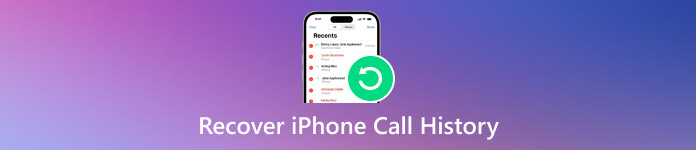
In dit artikel:
- Deel 1: Kan ik verwijderde oproepgeschiedenis op mijn iPhone herstellen?
- Deel 2: Hoe u verwijderde oproepgeschiedenis op de iPhone kunt herstellen/terughalen zonder back-up
- Deel 3: Hoe u uw oproepgeschiedenis op uw iPhone kunt verwijderen zonder computer via iCloud
- Deel 4: Hoe u verwijderde oproepgeschiedenis op de iPhone kunt bekijken via iTunes/Finder-back-up
Deel 1: Kan ik verwijderde oproepgeschiedenis op mijn iPhone herstellen?
Ja, het is mogelijk om verwijderde oproepgeschiedenis van je iPhone te herstellen. De methode die je gebruikt, hangt echter af van of je een back-up hebt of niet. Sommige tools vereisen een back-up, terwijl andere je gegevens zelfs zonder back-up laten herstellen. Als je per ongeluk een nummer hebt verwijderd en het terug wilt, zijn er bewezen oplossingen die kunnen helpen.
Hier is een eenvoudig overzicht waarin veelgebruikte methoden worden vergeleken om u te helpen bepalen wat het beste werkt. Het laat zien of u een back-up of een computer nodig hebt en of u een voorbeeld van uw gegevens kunt bekijken voordat u ze herstelt. Dit helpt u bij het kiezen van de beste manier om verwijderde oproepgeschiedenis op uw iPhone te herstellen, zonder of met een back-up.
| Methoden | imyPass iPhone-gegevensherstel | iCloud | iTunes of Finder |
| Back-upbestand vereist voor herstel | Nee | Ja | Ja |
| Vereist een pc om te herstellen | Ja | Nee | Ja |
| Voorbeeld vóór gegevensherstel | Ja | Nee | Nee |
| Moeilijkheidsgraad om te gebruiken | Gemakkelijkste | Gemiddeld | Gemiddeld |
| Verwerking van het herstellen van de tijd | Snelste | Langzaam | Langzaam |
Deel 2: Hoe u verwijderde oproepgeschiedenis op de iPhone kunt herstellen/terughalen zonder back-up
imyPass iPhone-gegevensherstel is een eenvoudige optie voor gebruikers van wie de gespreksgeschiedenis verdwenen is en die geen back-up hebben. De app gaat direct naar je telefoon of computer om gegevens terug te halen die je niet hebt opgeslagen voordat ze werden verwijderd. De tool vereist geen volledige herstelbewerking, omdat je alleen de gespreksgegevens kunt selecteren die je wilt zien en herstellen. De tool ondersteunt ook herstel van zowel iCloud- als iTunes-back-ups, wat meer controle en flexibiliteit biedt. Voor gebruikers die zoeken naar hoe ze verwijderde gespreksgeschiedenis op hun iPhone kunnen herstellen zonder een volledige reset uit te voeren of andere gegevens te verliezen, biedt imyPass een overzichtelijke en gerichte manier om snel resultaten te krijgen.
Download de nieuwste versie van iPhone Data Recovery voor je pc door hier op de betreffende knop te klikken. Volg het installatie- en configuratieproces voordat je het programma opstart en gebruikt.
Nu de app op uw interface draait, klikt u op de Herstellen van iOS-apparaat, sluit vervolgens het iOS-apparaat aan waarvan u de oproepgeschiedenis wilt herstellen, vink aan Vertrouwenen druk op Scannen starten.
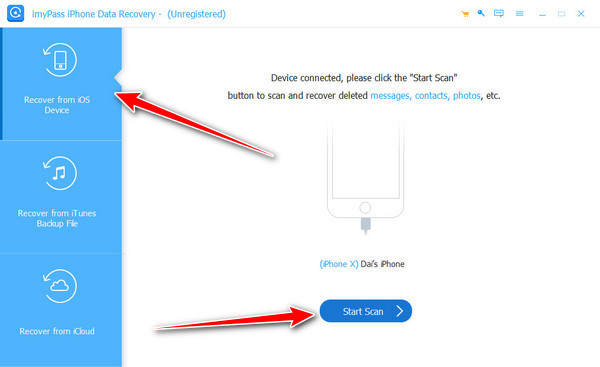
Onder de Berichten en contacten, vink de knop aan voor de Belgeschiedenis om alle geschiedenislogs te bekijken, inclusief de verwijderde. Vanaf hier kunt u de knop aanvinken van elk nummer dat u wilt herstellen en op de knop klikken. Herstellen knop om door te gaan.
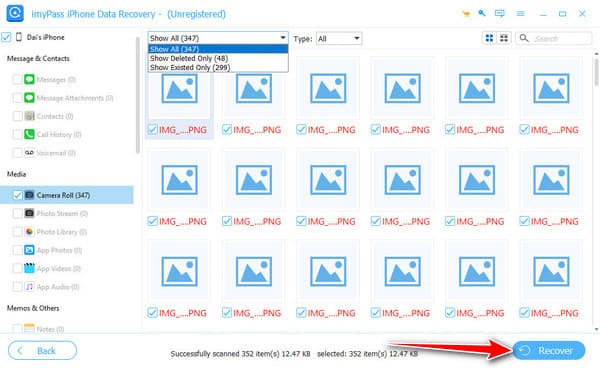
Als u klaar bent, stelt u de locatie in waar u de oproepgeschiedenisinformatie op uw pc wilt opslaan, klikt u op Open, en druk ten slotte op de Herstellen knop om de export te starten.
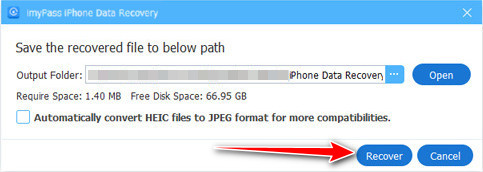
Deel 3: Hoe u uw oproepgeschiedenis op uw iPhone kunt verwijderen zonder computer via iCloud
iCloud is een cloudgebaseerde opslagservice van Apple die automatisch belangrijke gegevens van uw iPhone back-upt, waaronder foto's ophalen, contacten, berichten en oproepgeschiedenis, mits de functie is ingeschakeld. Omdat iCloud draadloos op de achtergrond werkt, kan het vaak een recente momentopname van je apparaat opslaan zonder dat je iets hoeft te doen. Dit is handig om verloren informatie te herstellen zonder een computer nodig te hebben. Voor degenen die zich afvragen hoe je de oproepgeschiedenis van je iPhone kunt verwijderen: iCloud biedt een manier om die gegevens terug te halen door ze te synchroniseren met een eerdere back-up in je account. Hoewel iCloud mogelijk geen selectief herstel biedt, blijft het een populaire optie voor gebruikers die er de voorkeur aan geven alles rechtstreeks vanaf hun iPhone te doen.
Ga naar de Instellingen app, vind de Algemeen, kies de Resetten, en kies de Wis alle inhoud en instellingen uit de opties die op uw iPhone verschijnen.
Kies daarna Nu wissenVoer indien gevraagd uw wachtwoord in. Wacht tot het proces is voltooid, stel uw apparaat in en kies de Herstellen vanuit iCloud-back-upen log in op uw Apple ID-account.

Kies hier de nieuwste iPhone-reservekopie die je wilt terugzetten en wacht tot de verwerking is voltooid. Ga na voltooiing naar de oproepgeschiedenis en kijk of de logs van het nummer dat je zoekt daar te vinden zijn.
Deel 4: Hoe u verwijderde oproepgeschiedenis op de iPhone kunt bekijken via iTunes/Finder-back-up
iTunes en Vinder Zijn desktoptools ontwikkeld door Apple waarmee gebruikers hun iPhone kunnen back-uppen en beheren met een Mac of Windows-computer. Deze back-ups bevatten een volledige kopie van de gegevens op uw apparaat op het moment dat ze werden gemaakt, inclusief de oproepgeschiedenis. Als u uw iPhone regelmatig synchroniseert met uw computer, heeft u mogelijk al een back-up met de verwijderde oproeplogboeken die u nodig hebt.
Voor degenen die zich afvragen hoe ze de verwijderde oproepgeschiedenis op de iPhone kunnen bekijken: herstellen vanaf een iTunes- of Finder-back-up kan helpen om die informatie terug te halen. Deze methode vervangt echter alle huidige gegevens door de back-upversie, dus deze is het beste te gebruiken wanneer u zeker weet dat de iTunes-softwareback-up vindt wat u zoekt.
Open iTunes of de Finder-app die u wilt gebruiken en sluit vervolgens het iOS-apparaat aan.
Kies de iPhone pictogram dat zal verschijnen om er toegang toe te krijgen en druk op de knop Back-up herstellen in de Back-ups.

Kies de back-up die u wilt terughalen uit de lijst die verschijnt, klik Herstellenen voer de toegangscode in die op de back-up staat, vooral als deze gecodeerd is.
Conclusie
Het verliezen van je belgeschiedenis kan frustrerend zijn, vooral als er belangrijke nummers of gegevens in staan die je vergeten bent op te slaan. Maar zoals je in deze handleiding hebt gezien, zijn er meerdere manieren om die informatie te herstellen of te bekijken, of je nu een back-up hebt of niet. Tools zoals imyPass maken herstel mogelijk, zelfs zonder back-ups, terwijl iCloud en iTunes meer traditionele methoden bieden als je je apparaat regelmatig synchroniseert. Als je je nog steeds afvraagt Hoe u de verwijderde oproepgeschiedenis op de iPhone kunt controlerenHet antwoord hangt af van de methode die het beste bij uw situatie past. Met de juiste stappen en tools is het terughalen van uw oproeplogboeken eenvoudiger dan u denkt.
Hete oplossingen
-
Gegevens herstellen
- WhatsApp View Once-foto herstellen
- Herstel verwijderde TikTok-video's op mobiel
- Herstel verwijderde Facebook-foto
- Herstel Viber-berichten, foto's, enz.
- Herstel verwijderde Snapchat-foto's
- 5 beste apps voor contactherstel
- Herstel verwijderde Discord-berichten
- AppGeeker iOS-gegevensherstelbeoordeling
- Gegevens herstellen uit de DFU-modus
- Kan iPhone-back-up niet herstellen
-
Ontgrendel iOS
-
iOS-tips
-
Wachtwoordtips
iPhone-gegevensherstel
Herstel verwijderde of verloren iPhone-gegevens
Gratis download Gratis download
